Como personalizar notificações de mensagem de texto do Android com base em seu conteúdo

O sistema de notificação do Android é sem dúvida uma das melhores coisas sobre o sistema operacional. Mas e se você pudesse melhorar? Um aplicativo chamado Converbration pode fazer isso permitindo que você personalize completamente as notificações para suas mensagens de texto com base em vários fatores.
RELACIONADO: Como usar os novos canais de notificação do Android Oreo para personalização de notificação ultra-granular
Converbration (nome horrível, ótimo aplicativo) chama-se "notificações inteligentes", porque leva o sistema de notificação a um nível totalmente novo de personalização (pelo menos, para mensagens de texto). Ele usa o contexto de suas mensagens - principalmente conversas, como o nome sugere - para personalizar os padrões de vibração ou som da mensagem. É realmente muito genial.
Ele tenta imitar a inflexão usada na mensagem específica. Por exemplo, uma pergunta recebe um tipo de vibração inquisitiva ou padrão de som. Uma mensagem com pontos de exclamação “parece” mais excitante. Mensagens curtas obtêm vibrações ou sons curtos, e as mais longas são mais longas. Demora algum tempo para se acostumar, mas realmente ajuda você a descobrir o que é uma mensagem sem sequer olhar para o seu telefone.
Não apenas isso, mas os controles são incrivelmente personalizáveis. Realmente, esse é o aplicativo em si: uma série de personalizações para outras notificações. Uma vez instalada, a Converbration o guiará por uma configuração simples, na qual você concederá acesso de notificação e permissão para ler suas mensagens de texto. Ambos são necessários para que a Converbration faça o que faz, então, se você não é legal com isso, então este aplicativo não é para você.
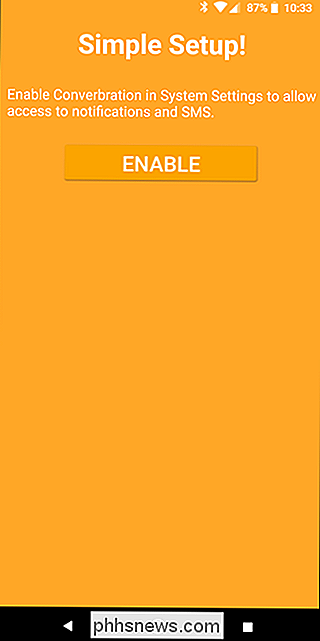
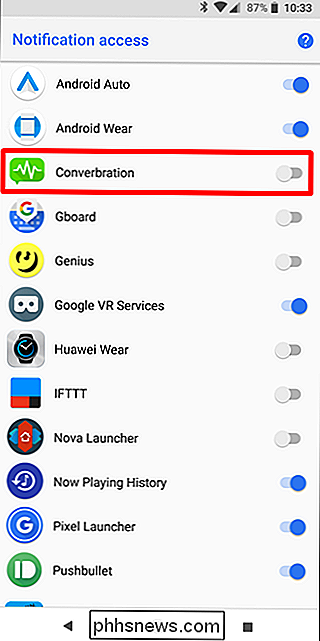
Uma vez feito isso, você terá uma breve visão geral do que o aplicativo é tudo, juntamente com quatro exemplos rápidos do que esperar de diferentes tipos de notificações. Você pode testá-lo com sons e vibrações aqui - eu pessoalmente prefiro o último porque os sons podem ficar ofensivos muito rápido, mas é realmente uma preferência pessoal.
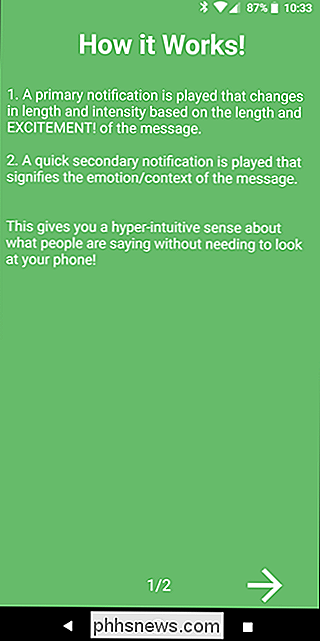
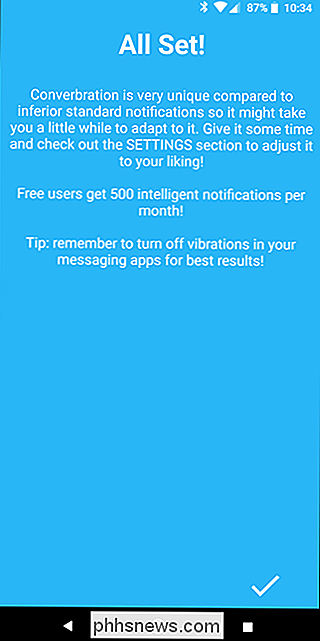
De lá, a tela principal do aplicativo é basicamente um grande botão Configurações . Mas é aqui que toda a mágica realmente acontece.
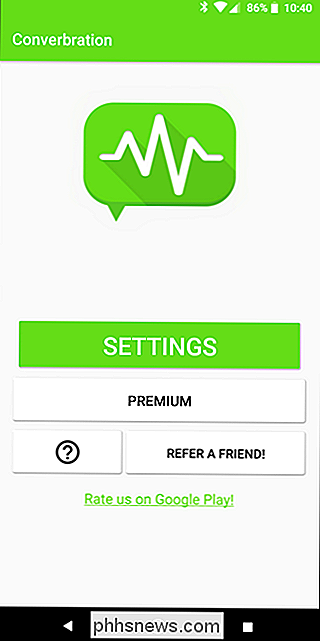
Ao tocar nesse menu, você realmente controla o funcionamento da conversão. Mas como é extremamente granular, vou dar uma breve visão geral de cada categoria para que você possa definir as coisas sozinho. Se há uma coisa que Converbration é, é pessoal.
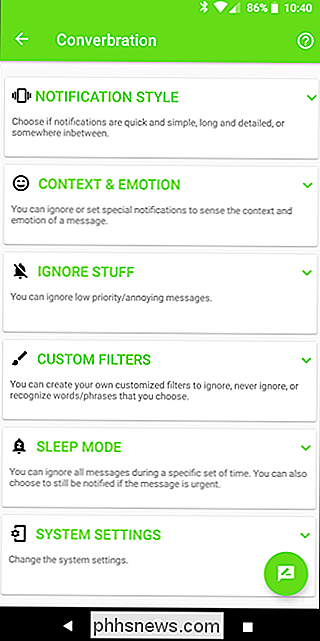
Começa com o Notification Style, que é onde você personalizará a maneira mais geral pela qual a Converbration funcionará. Há apenas uma opção para o Sounds, já que ele usa apenas um tom para fazer o que faz. O restante das opções são para padrões de vibração, o que parece ser o foco real do aplicativo. A configuração padrão é "Quick", o que faz mais sentido. Se você está procurando por controle total, no entanto, dê uma olhada na opção “Personalizada” - é loucamente granular.
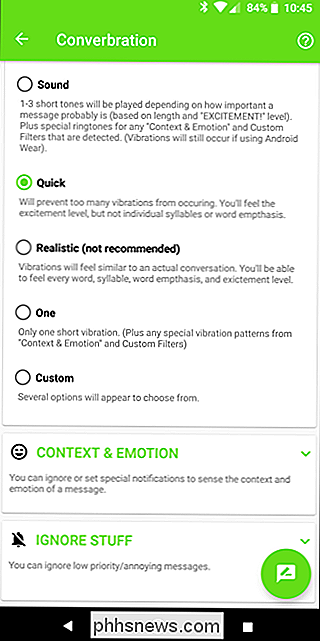
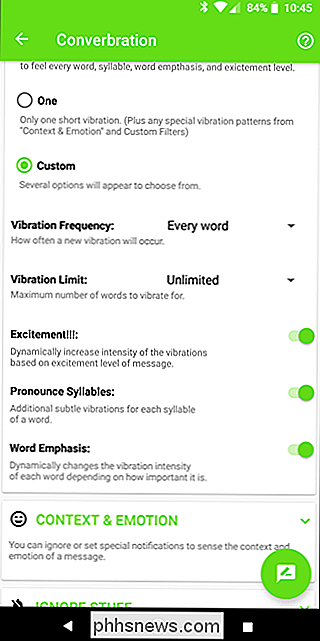
A seguir está a categoria Contexto e Emoção, que é onde você pode controlar como a Convergência reage ao contexto de cada mensagem. Você pode especificar reações a mensagens de emergência, perguntas, emoções positivas ou negativas, mensagens NSFW, dinheiro e respostas sim ou não. Definir esta seção permitirá que você descubra o que é uma mensagem apenas por sentindo . Super legal.
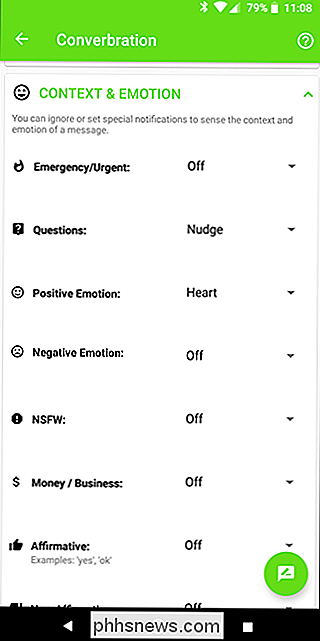
Você também pode optar por ignorar coisas simples, como "k" ou "lol", bem como mensagens idênticas ou correções de erros simples. É inteligente o suficiente para saber a diferença, o que é legal.
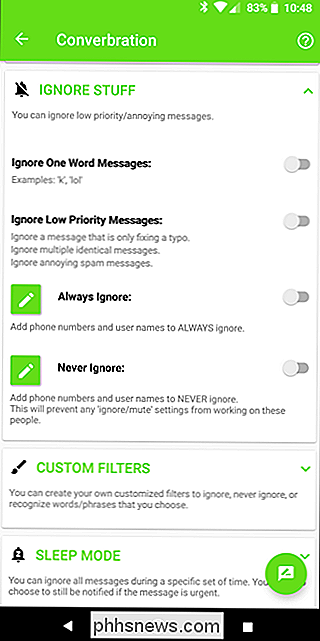
A seção Custom Filters permite que você configure filtros para palavras ou frases específicas. Você pode então escolher ignorar (ou nunca ignorar) essas frases, além de atribuir padrões de vibração específicos a elas.
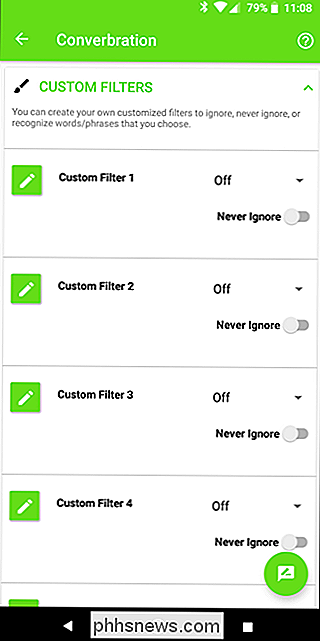
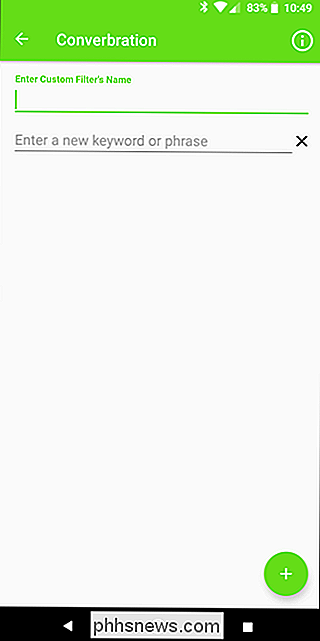
Modo de Espera permite que você especifique as horas quando a Converbration não faz a sua coisa normal para que você possa dormir ou romper com vibrações constantes e numerosas. Ele também tem configurações para “ainda notificar se urgente”, então as notificações ainda serão recebidas normalmente, se forem importantes.
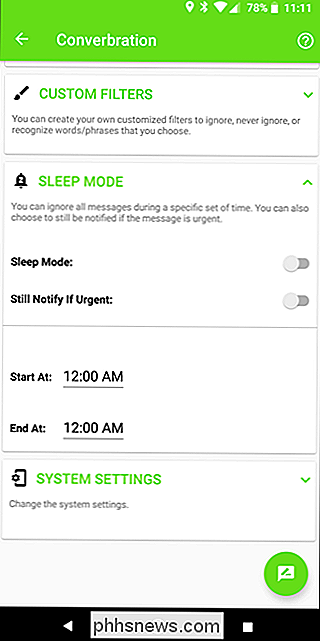
Finalmente, há as Configurações do Sistema. É aqui que você ativará ou desativará rapidamente a Converbration e especificará outras opções, como ter as configurações de convergência também refletidas no Android Wear e substituir o modo silencioso do telefone.
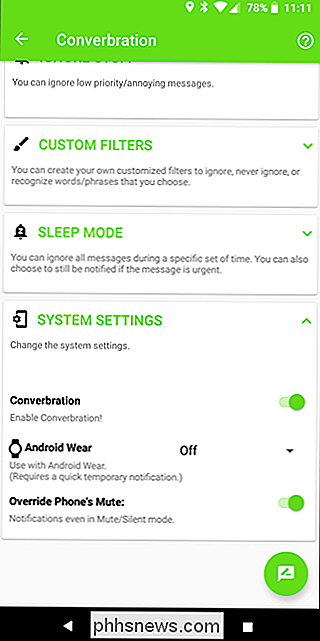
Por fim, há um botão no canto inferior direito que permite verificar todas essas configurações com uma notificação de teste. Ele é útil quando se tenta configurar tudo inicialmente.
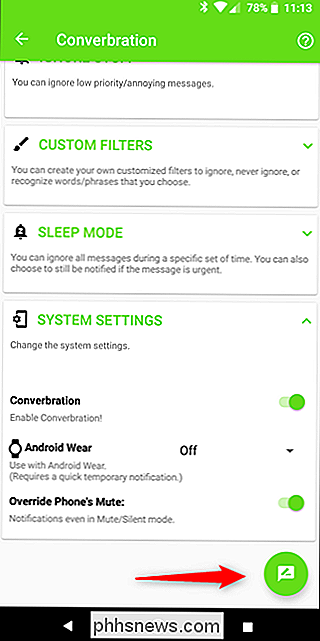
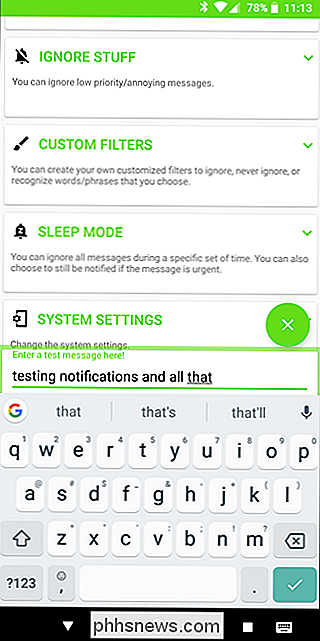
É claro que há um problema: a versão gratuita só oferece 500 notificações por mês. Se você quiser ou precisar de mais do que isso, terá que desembolsar algum dinheiro. Como muitos novos aplicativos, a Converbration usa um modelo de assinatura: US $ 0,99 por mês, US $ 1,99 por três meses ou US $ 3,99 por um ano completo.
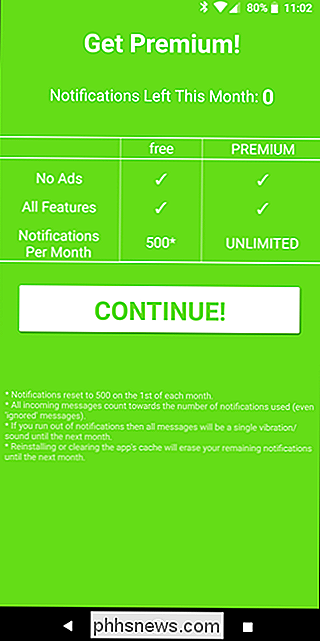
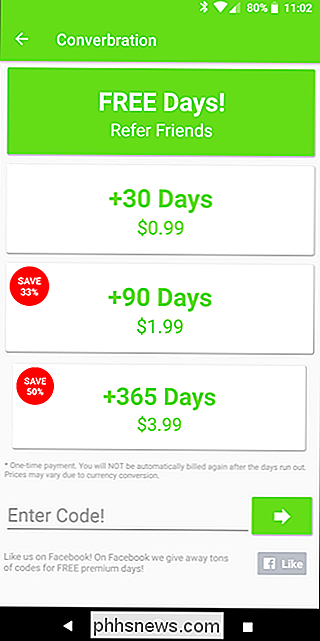
Em geral, a Converbration é uma maneira única de lidar com a personalização de notificações do Android, por não ser perfeita. Por exemplo, gostaria de ver uma maneira de aplicar certas configurações de vibração a contatos específicos, em vez de apenas determinadas mensagens. Parece que poderia ser mais valioso saber quem está enviando mensagens de texto para você sem tocar em seu telefone do que o que está sendo dito, embora eu possa ver porque ambos seriam bons.

Como aumentar a resolução da câmara de movimento de câmara
Por predefinição, a câmara de movimento fornecida com o sistema de segurança doméstica Abode está definida para uma resolução mais baixa, mas veja como aumentar a resolução se você quiser uma imagem de melhor qualidade fora da câmera de movimento. Existem duas resoluções diferentes que você pode escolher entre: 320 × 240 e 640 × 480.

Como alterar a privacidade do seu grupo no Facebook
Os grupos são um dos melhores recursos do Facebook. Eles são realmente úteis para quem quer dirigir um clube ou interagir com pessoas que compartilham os mesmos hobbies. Os grupos podem ter um dos três níveis de privacidade diferentes: Público, Fechado e Segredo. Se estiver definido como Público, o seu grupo é visível nas pesquisas do Facebook.



